Poate că cele mai multe sfaturi poate părea evident pentru tine, dar pentru un motiv oarecare cumpărător speră pentru limba rusă „poate“, iar în cazul în care un defect este detectat strîngînd capul și pronunță fraza sacramentală, „de ce nu cred că acest lucru înainte?“.
Înainte de a vă conecta strălucitor nou iPhone la calculator pentru prima sincronizare cu iTunes, să acorde o atenție la apariția dispozitivului: sticla nu ar trebui să fie zgâriat (crede-mă, atunci când „anumită abilitate“, chiar parbrizul poate fi deteriorat) și o potrivire bună la marginea de oțel a antenei pe partea marginile obiectului gadget, toate detaliile trebuie să se potrivească foarte strâns, să nu joace și să nu scârțâie.

Dacă sunteți mulțumit de aspectul, mergeți cu îndrăzneală la butoanele de revizuire Home și Power. Acestea ar trebui să îndeplinească imediat funcțiile care le sunt atribuite, dar să nu fie încurcate sau "lipite". Cu toate acestea, ușurința lor nu ar trebui să devină o scuză pentru excitare.
Aceleași recomandări se aplică comutatorului mod silențios, cu o singură adăugare: trebuie să alunece ușor și să porniți imediat motorul de vibrații.

"Testele" suplimentare vă vor cere să efectuați sincronizarea inițială cu iTunes. Dar deja în timpul acestuia puteți acorda atenție conectorului de andocare. Cablul USB nu trebuie să stea în ea și dacă ceva nu este în regulă, programul nu va vedea iPhone și gadgetul nu va fi încărcat.
Au avut loc în timpul primelor erori de sincronizare poate fi cauzată de o memorie flash deteriorat - procentul de o astfel de căsătorie este minim, dar oamenii cu el, de asemenea, uneori cu care se confruntă - și, desigur, nu vorbim despre o încercare nereușită (la început, este necesar să se abordeze sfaturi de bază privind depanarea problemelor iTunes și căutați informații despre codul de eroare de pe Internet). De asemenea, puteți "ciocni" unitatea cu conținut multimedia - este un proces lung, dar cu siguranță va confirma capacitatea de lucru deplină.
În cele din urmă, prima sincronizare sa încheiat, ceea ce înseamnă că este timpul să verificați mufa pentru căști și butoanele de volum. deoarece în pasul anterior am descărcat ceva pe care îl poți asculta sau îl putea viziona. Despre o problemă poate indica atârnând mufa pentru căști completă, nici un sunet în canalul din stânga sau la dreapta, butoane rupte de control redare și microfon pe setul cu cască, care poate fi verificată utilizând o comandă vocală sau o aplicație VoiceOver Diktofon.app.

Există multe modalități de a testa accelerometrul. De exemplu, utilizând Safari mobile sau iPod.app activând Cover Flow. Puteți, desigur, deoarece unele pervertit în orice program care acceptă introducerea de text, a obține un cuplu de caractere și se agită gadget - datorită iOS accelerometru de operare vă solicită pentru a anula ultima intrare.
Să trecem la testarea calității conexiunii iPhone 4. Dacă vă aflați în zona de acoperire a unei rețele 3G. apoi pentru a testa că practic nu aveți nevoie de nimic. Dacă nu încercați să deschideți în Safari mai multe site-uri și să nu încercați să reproduceți legendarul "aderență la moarte" (aderența la moarte), care a cauzat Antennagate-ul.
Testarea navigării GPS nu poate fi imaginată fără aplicația Hărți. Aproape imediat după ce faceți clic pe butonul special din colțul din stânga jos al aplicației care rulează, veți vedea o săgeată albastră îndreptată spre locația dvs. Acest lucru nu se aplică în totalitate clădirilor cu pereți și plafoane groase, dar chiar dacă determinarea coordonatelor pe stradă nu reușește, problema este evidentă.
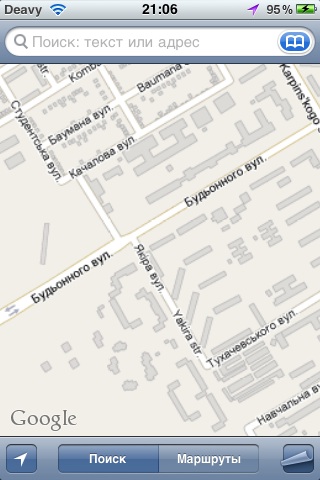
Puteți verifica modulul Bluetooth conectând o căști Bluetooth sau folosind iPhone ca modem pentru computer. Am întâlnit acest lucru doar de câteva ori în viața mea, dar nimic complicat în aceste două proceduri nu a fost.
Datorită faptului că modulul Wi-Fi este activat în mod prestabilit, iOS vă solicită să vă conectați automat la rețeaua wireless imediat ce vă aflați în zona de funcționare. Scanarea "aer" și conectarea reușită indică în mod clar performanța modulului wireless.
Rata absența „zone moarte“ în ecranul tactil folosind un multi-gest speciale (care se numește «pinch zoom») în anexa Fotografii.app / mobil Safari sau pentru a seta fiecare ecran litere de la tastatură, în toate cele patru poziții posibile ale dispozitivului.
Verificarea pixelilor ruptati ai matricei LCD se poate incheia fara a fi inceput, deoarece pe ecranul retinei pixelii nu ar trebui sa fie vizibili deloc. Cu toate acestea, dacă tot doriți să vă asigurați că nu există defecte în ecranul splendid al iPhone 4, instalați orice aplicație gratuită flash-app din App Store, pe care puteți afișa o mulțime de culori. Luminozitatea luminii de fundal și posibilitatea reglării acesteia pot fi verificate în aplicația Settings.app> Luminozitate cu glisorul corespunzător. Și lucrarea senzorului de lumină va fi vizibilă imediat într-o cameră întunecată (pentru aceasta este necesară includerea luminozității Auto în aceeași fereastră).
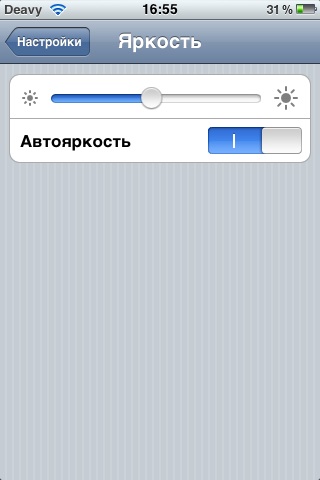
Rămâne să se efectueze doar câteva teste, dar acest lucru necesită un prim apel: